Во всех приложениях можно активировать специальный режим, который снижает нагрузку на глаза. Экран приобретет более теплый свет, и, несмотря на то, что цвета изображений немного изменятся, читать станет удобнее. Температуру оттенка можно регулировать, а активируется режим так: «Настройки» > «Дисплей» > «Режим чтения».
Quick ball Xiaomi — что это и как пользоваться
Quick ball (квик бол) — это сенсорный помощник Xiaomi. Пошаговая инструкция как активировать и настроить функцию.
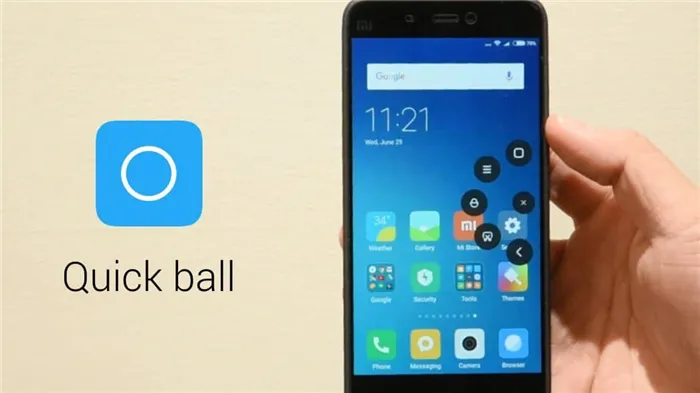
Quick ball (квик бол) — новый сенсорный помощник от Xiaomi. Внешне — это просто полупрозрачный круг, который Вы можете перемещать по дисплею вашего смартфона. Если на него не нажимать он «приклеится» к краю экрана и превратится в полупрозрачную стрелочку. При нажатии на него появляется ряд полезных ярлыков, которые можно настроить на свое усмотрение.
Quick ball удобно использовать в дополнение к шторке уведомлений. На мой взгляд он особенно полезен владельцам телефонов Xiaomi с большой диагональю экрана, так как позволяет получить доступ к необходимым функциям без использования шторки (до которой довольно сложно дотянуться если работать со смартфоном одной рукой).
Также сенсорный помощник будет удобен для левши, так как на квик бол можно, к примеру, повесить функцию блокировки экрана.
Как активировать Квик болл на смартфоне Xiaomi
Как включить сенсорный помощник Quick ball:
- Заходим в « Настройки ».
- Находим « Расширенные настройки ».
- « Сенсорный помощник ».
- Переводим ползунок « Включить сенсорный помощник » в активный режим.
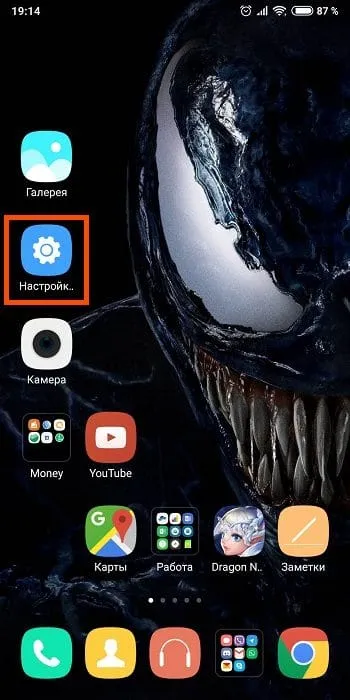
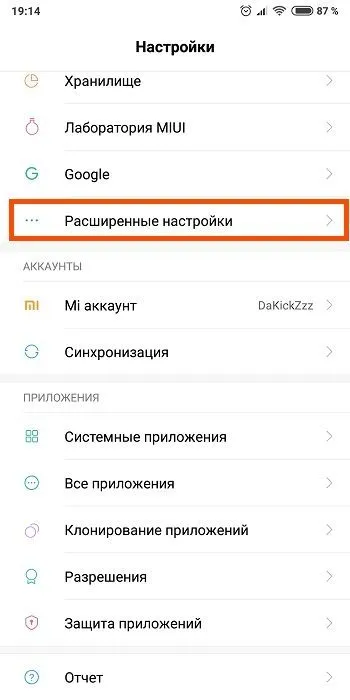
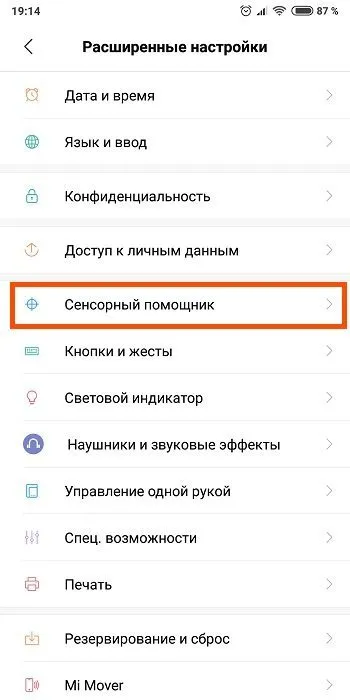
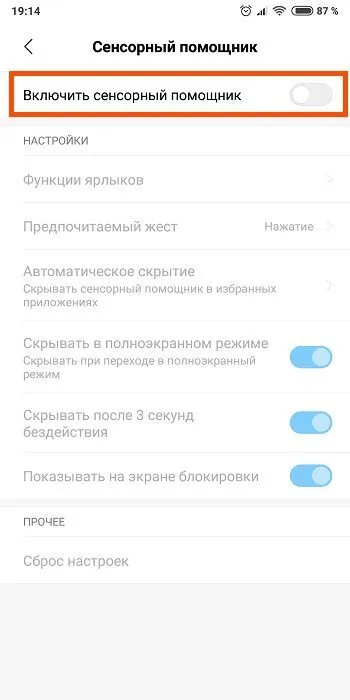
Если потянуть за дугу, появится полупрозрачная кнопочка. После нажатия открывается 5 дополнительных кнопок, значения которых вы можете настраивать самостоятельно.
Как включить голосовой помощник на Xiaomi или Окей Гугл
Несмотря на собственную прошивку MIUI, смартфоны Xiaomi поддерживают стандартные опции Android. Таким образом, на любом устройстве можно включить голосовой помощник Google.
- Зайти в «Настройки» — «Расширенные настройки».
- Перейти в раздел «Язык и ввод».
- Выбрать пункт «Голосовой ввод Google» и активировать опцию.
- Далее необходимо зайти в раздел «Ok Google» и включить обращение к Google Ассистенту.
- Система попросит вас несколько раз произнести фразу «Окей Google».
После этих действий он будет активирован.
Для более подробной настройки следует зайти в приложение «Голосовой поиск».
Фирменный голосовой помощник Xiao Ai
Корпорация Xiaomi ведет разработки собственного голосового ассистента, однако о нем пока что мало знают за пределами Китая.
Xiao Ai продемонстрировали еще в 2017 году, когда представили публике колонку Mi AiSpeaker.
Китайская программа обладает теми же функциями, что и аналогичные разработки от Google, Apple, Microsoft и Яндекс. С ее помощью можно управлять смартфоном, искать информацию в интернете, включать будильник и выполнять множество других действий.
На данный момент Xiao Ai присутствует только в смартфоне Xiaomi Mi Mix 2S. На некоторых версиях MIUI его также можно скачать из стандартного каталога программ Mi Store.
К сожалению, Xiao Ai еще не локализовали для русскоязычных пользователей, более того, он не поддерживает даже английский язык, но разработчики ведут работу над этим.
В галерее можно поворачивать любой снимок или изображение, если захватить его двумя пальцами: двигайте так, как нужно. Картинка не фиксируется в повороте, можно просто посмотреть, как она будет выглядеть, или примериться к кадрированию.
Способ 3: Android Debug Bridge
Пожалуй, наиболее часто необходимость перезапуска девайса Сяоми возникает в процессе проведения отладки его программной части. Если вы выполняете какие-либо манипуляции в отношении смартфона с компьютера при помощи утилиты ADB, то можете в любой момент, не нарушая сопряжения устройств, осуществить перезагрузку мобильного девайса, применив одну из консольных команд.
Выполнение нижеописанного предполагает, что соединение смартфона и ПК через Android Debug Bridge выполнено! То есть на первом включена опция « Отладка по USB», а на втором установлены специализированные драйверы, запущена командная строка Windows, работает консольная утилита ADB.
- Для «обычной» перезагрузки девайса (инициации завершения работы ОС MIUI, а затем ее повторного запуска) введите в командной строке следующее указание и далее нажмите «Enter» на клавиатуре ПК.
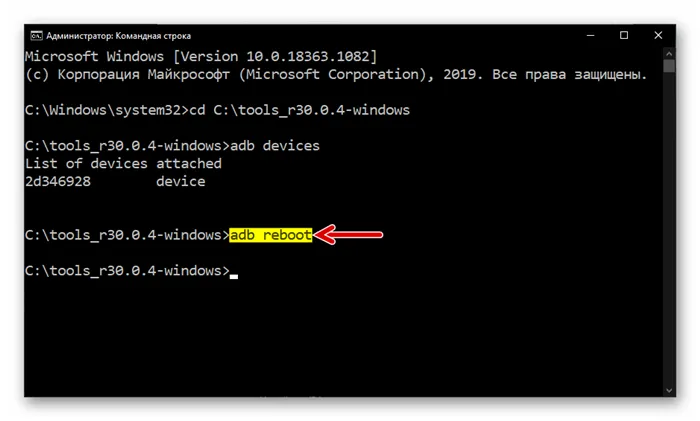
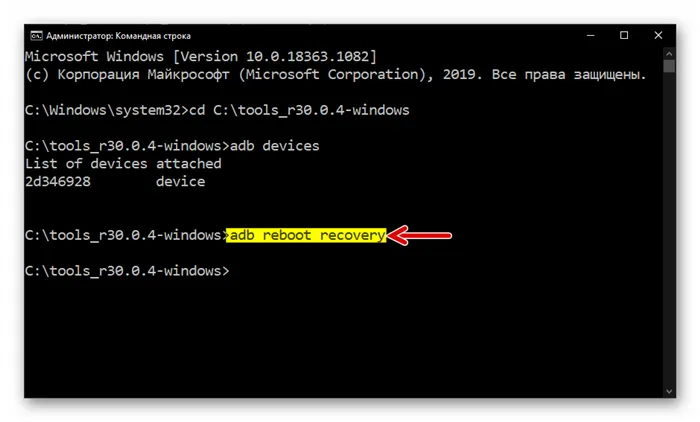
Способ 4: «Жёсткая» перезагрузка
Вышеописанные методы перезапуска смартфона Xiaomi могут оказаться неосуществимыми в отдельных ситуациях, к примеру, при зависании какого-либо приложения или ОС в целом, и при этом придется прибегнуть к так называемой «жесткой» перезагрузке. Отметим, что предложенный далее прием оказывается результативным решением задачи из заголовка этой статьи в независимости от режима, в котором находится устройство (загружено в MIUI или переведено в одно из сервисных состояний – «RECOVERY», «FASTBOOT», «EDL»), но применять его следует исключительно в крайних случаях.
-
Независимо от происходящего на девайсе, нажмите кнопку «Питание» и не прекращайте воздействия в течение 10-15-ти секунд.

Мы рады, что смогли помочь Вам в решении проблемы.
Помимо этой статьи, на сайте еще 12732 полезных инструкций.
Добавьте сайт Lumpics.ru в закладки (CTRL+D) и мы точно еще пригодимся вам.
Если телефон не реагирует на касания пользователя к дисплею и другие действия, то приходится прибегать к крайним методам. Далее мы приведем два способа принудительной перезагрузки смартфона Xiaomi. Оба варианта считаются нестандартными и применяются лишь в случаях полного зависания аппарата.
Видео-инструкция
К большому сожалению, отключение Mi помощника на глобальной стабильной версии практически невозможно. Если в «Настройках» передвинуть ползунок обратно в режим «Выкл.» – ничего не изменится. Да и многие телефоны сейчас с завода имеют включенный App Vault, не поддающийся никаким изменениям.
Если вы не уверены в полезности функционала, предоставляемого Mi помощником, старайтесь не экспериментировать и не включать его. Ведь на успешное отключение потом уйдет много времени.
Как видим, Ми Помощник – по-настоящему хороший ассистент в работе с устройствами Сяоми. Если вам нравится пробовать новые опции, добиваться максимально комфортного взаимодействие со своим мобильным гаджетом – App Vault именно для вас.
А на нашем сайте вы сможете найти еще обзоры полезных и уникальных программ, предназначенных для Xiaomi.
Если вам часто звонят те, с кем вы не хотите общаться, в том числе маркетологи и шарлатаны, добавляйте номера в черный список — как во время звонка, так и позже через настройки. Делается это так: выбираете контакт и заходите в его профиль. Нажимаете на три вертикальных точки в правом верхнем углу и в выпадающем окне выбираете «Заблокировать».
Мягкая перезагрузка телефонов Xiaomi Redmi и Mi
В этом разделе рассмотрим ситуации, при которых смартфоны подтормаживают, но реагируют на команды пользователей. О причинах лагов и зависаний мы поговорим в отдельной статье, а сейчас сосредоточимся исключительно на мягких способах перезагрузки телефонов Xiaomi Redmi и Mi. Рассмотрим два варианта – с использованием боковой кнопки и с помощью функции Сенсорный помощник.
Как перезагрузить Xiaomi кнопкой включения
Если телефон нуждается в перезагрузке, для начала испробуйте стандартный способ достижения желаемой цели. Для этого выполните два простейших шага:
- Зажмите кнопку включения/выключения на 1-2 секунды и отпустите.
- Выберите пункт Перезагрузка (Reboot) и дождитесь выполнения действия.
В качестве альтернативы можно выбрать опцию отключения питания, а после выключения телефона снова включить его, зажав ту же кнопку на несколько секунд. Этот метод применяют в подавляющем большинстве случаев. При условии, что телефон реагирует на действия пользователя.
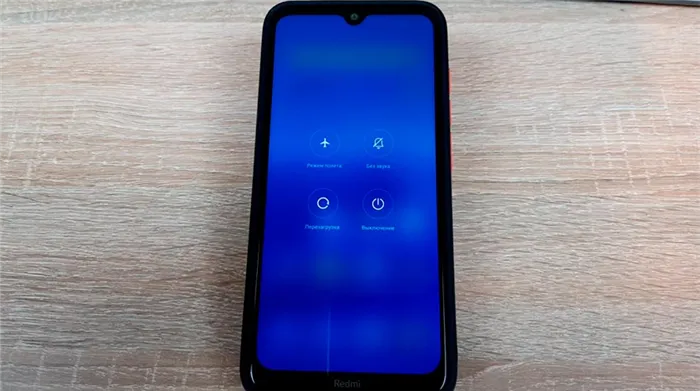
Как перезагрузить Xiaomi без кнопки включения
Если по каким-либо причинам воспользоваться боковой механической кнопкой не получается, необходимо включить опцию Сенсорный помощник и перезагрузить телефон Xiaomi программным способом:
- Зайдите в Настройки, затем перейдите в меню Расширенные настройки.
- Перейдите в подменю Сенсорный помощник, активируйте функцию (если она неактивна).
- Зайдите в Функции ярлыков и установите Меню кнопки питания на один из ярлыков.
- Выберите нужный ярлык и активируйте команду перезагрузки смартфона Xiaomi.
Этот вариант требует затрат времени на предварительную настройку, зато в будущем позволяет быстро перезагружать телефоны Xiaomi Mi и Redmi без использования физических кнопок.
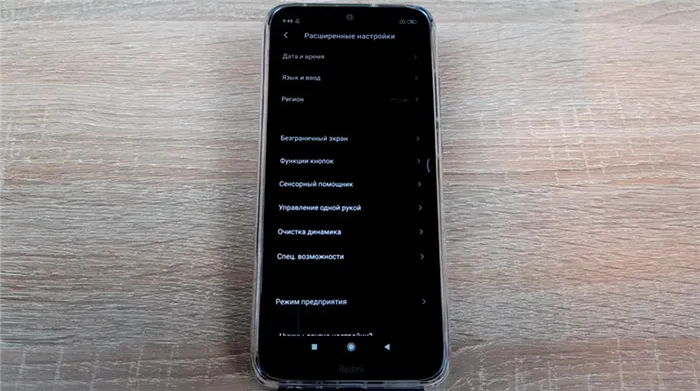
Жесткая принудительная перезагрузка телефонов Xiaomi Mi и Redmi
Если телефон не реагирует на касания пользователя к дисплею и другие действия, то приходится прибегать к крайним методам. Далее мы приведем два способа принудительной перезагрузки смартфона Xiaomi. Оба варианта считаются нестандартными и применяются лишь в случаях полного зависания аппарата.
Как быстро перезагрузить телефон Xiaomi, если он завис
Первый способ – простой и безопасный. Надо зажать клавишу выключения и удерживать ее, пока телефон не выключится. Обычно действие занимает 10-20 секунд, но возможны и другие варианты. Далее останется включить аппарат привычным способом.
При этом несохраненные изменения (действия в открытых приложениях перед зависанием) будут потеряны, а вот с сохраненной информацией ничего не случится. Поэтому приведенный способ относится к перечню жестких вариантов с некоторой натяжкой. Исключительно из-за потери изменений, которые пользователь не успел или не смог сохранить.
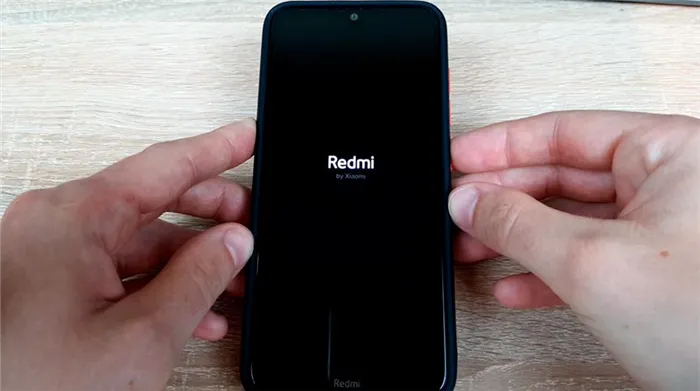
Как принудительно перезагрузить телефон Xiaomi через меню Recovery
Далее приведенный способ следует применять только в крайнем случае (если другие методы не помогают, а смартфон завис намертво или выключился и больше не включается). Причина осторожности проста: способ предусматривает перезагрузку Xiaomi со сбросом пользовательских настроек до заводских значений. Поэтому перед тем как перезагружать телефон этим методом, обязательно испробуйте другие варианты или хотя бы убедитесь, что нужная информация сохранена в облаке или на другом устройстве.
Совет: Делайте регулярные копии данных вне зависимости от обстоятельств. Телефон может зависнуть или выйти из строя в любой момент. А поскольку извлекать данные в таких ситуациях проблематично, то лучше перестраховаться заранее – сохраняя информацию хотя бы раз в неделю. Тем более что сервисов хранения данных более чем достаточно.
Далее непосредственно инструкция, как перезагрузить Xiaomi Mi или Redmi через меню Recovery:
- Выключите телефон и подождите 10 секунд.
- Зажмите вместе клавиши увеличения громкости и блокировки, а затем удерживайте их до момента появления надписи на дисплее. Далее отпустите клавишу блокировки.
- Отпустите клавишу повышения громкости сразу после активации меню Recovery (после появления текстового меню на экране).
- В меню выберите WipeData и дважды подтвердите действие.
- Дождитесь завершения сброса настроек и включения телефона.
Важно: Перед выбором пункта Wipe Data можно предварительно попробовать выбрать пункт Reboot. Есть небольшая вероятность получения нужного результата (перезагрузки телефона Xiaomi без потери данных). Шанс небольшой (если предыдущие методы не помогли), но попробовать стоит.
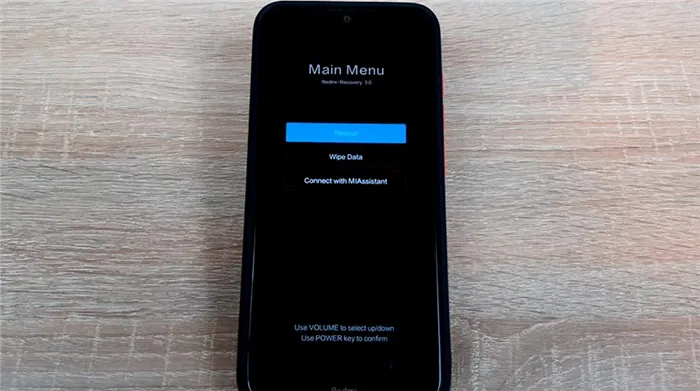
Этот специальная опция для тех, кто отвлекается на сообщения или уведомления в телефоне. Теперь можно включить режим фокусировки на 20–180 минут. И в это время никто не побеспокоит вас, так что получится сосредоточиться на работе или отдыхе.
2 Встряхните, чтобы отсортировать значки
MIUI позволяет сортировать значки рабочего стола, просто встряхнув смартфон. Если попробовав несколько приложений, вы обнаружили, что домашний экран Xiaomi полностью дезорганизован, то с помощью этой функции вы очень просто организуете его.
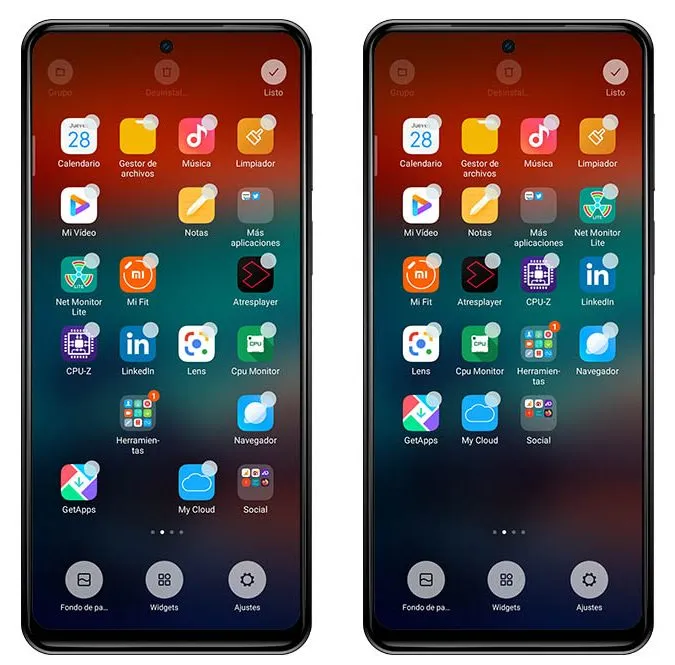
Нам просто нужно зажать экран в области, где нет приложений, и после активации режима редактирования встряхнуть устройство. MIUI автоматически упорядочит приложения по сетке.
3 Больше ярлыков с плавающим мячом
Среди функций MIUI мы находим «сенсорный помощник», функциональность, которая позволит нам выполнять быстрые действия, которые обычно занимают больше времени, с помощью своего рода «карусели», которая будет помещена на рабочий стол Xiaomi.
сенсорный помощник полностью настраивается, что позволяет нам добавлять практически любые действия, такие как очистка кеша или запуск определенного приложения. Для его активации нужно:
- Зайдите в Настройки> Расширенные настройки> сенсорный помощник.
- Оказавшись внутри, нам просто нужно активировать опцию « Активировать сенсорный помощник» .
- После активации его настройка выполняется следующим образом:
- Зайдите в Настройки> Дополнительные настройки> сенсорный помощник.
- После этого мы будем вводить опцию « Выбрать ярлыки «
4 Добавьте любое видео к обоям
С появлением MIUI 12 Xiaomi упростила добавление любого видео в качестве обоев. Больше не нужно предварительно конвертировать его в формат GIF, а просто выполнить следующие шаги:








